Per migliorare un'esperienza di streaming musicale più semplice, il più grande fornitore di musica, Spotify ha fornito l'app Spotify compatibile per la maggior parte dei dispositivi Roku. Con l'app Spotify supportata da Roku installata, puoi cogliere la migliore esperienza di scoperta e streaming musicale con i tuoi dispositivi Roku.
Pertanto, il seguente blog si concentrerà sulla guida dell'utente alla configurazione e alla riproduzione di Spotify su Roku con istruzioni chiare. Se scopri che i tuoi modelli Roku non sono compatibili con Spotify, esiste un metodo alternativo per risolverlo. Ora, cominciamo!
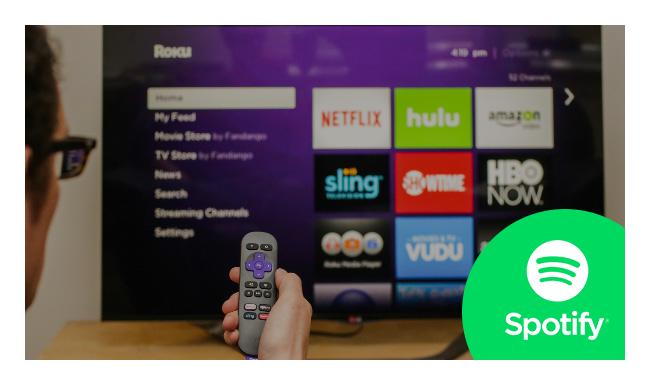
Lettura correlata:
[Risolto] Come far scorrere Apple Music in Roku
Mantieni i brani Spotify scaricati dopo aver annullato l'abbonamento
Come scaricare musica da Spotify gratuitamente con alta qualità
Configura e riproduci Spotify su dispositivi Roku supportati da Spotify
Su un dispositivo Roku supportato da Spotify, puoi elaborare lo streaming di Spotify Music semplicemente installando prima l'app Spotify. Segui la guida di seguito e scopri il modo corretto per configurare e goderti Spotify su Roku ora.
Configura Spotify su Roku
Esistono due modi per installare l'app Spotify su Roku.
Metodo 1: Sul tuo dispositivo Roku, apri semplicemente "Streaming Channels" dalla schermata principale, quindi tocca per cercare "Spotify". Una volta trovata l'app, inviala per installarla subito.
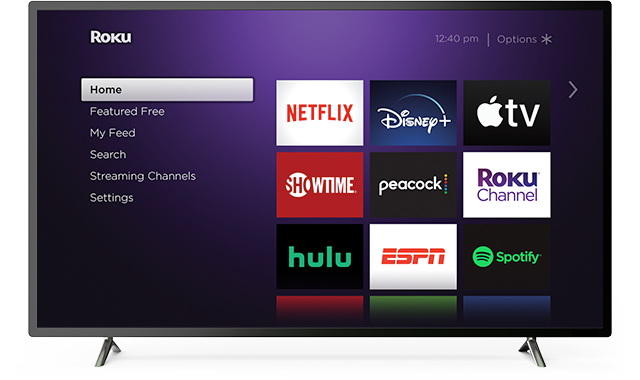
Metodo 2: Puoi aggiungere Spotify su Roku anche attraverso il web. Accedi semplicemente a Roku Channel Store sul Web utilizzando il tuo computer e aggiungi Spotify al dispositivo. Poiché Roku si sincronizzerà con il Web e controllerà gli ultimi aggiornamenti, l'app Spotify appena installata apparirà automaticamente. Per visualizzarlo immediatamente, vai semplicemente su "Impostazioni"> "Sistema"> "Aggiornamento sistema"> "Controlla ora" per elaborarlo manualmente.
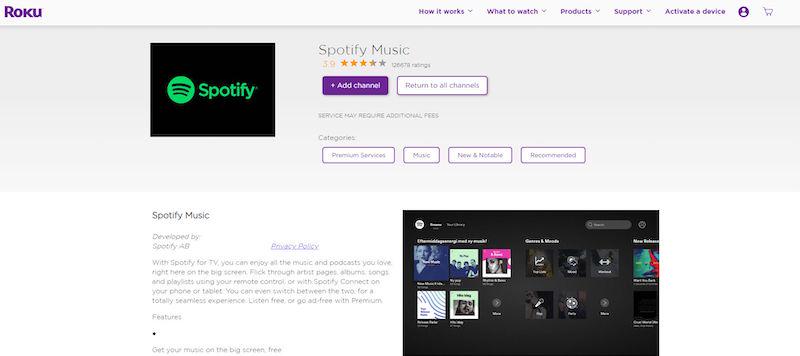
Riproduci Spotify su Roku
Una volta che l'app Spotify è ben installata su Roku, puoi avviarla e avviare lo streaming di musica direttamente al suo interno. Qui ti guida come accedere per l'elaborazione della riproduzione musicale:
STEP 1. Riattiva il tuo dispositivo Roku e accedi a Spotify per avviarlo.
STEP 2. Accedi con il tuo account Spotify.
STEP 3. Sfoglia la libreria di Spotify e tocca qualsiasi musica per avviare subito lo streaming su Roku!
NOTA:
1. Assicurarsi che la connessione di rete sia stabile prima di riprodurre i brani Spotify poiché solo gli abbonati Spotify Premium possono scaricare i brani Spotify per l'elaborazione della riproduzione offline.
2. Puoi controllare la riproduzione della musica utilizzando il telecomando Roku o su dispositivi mobili, tablet e computer tramite Spotify Connect.
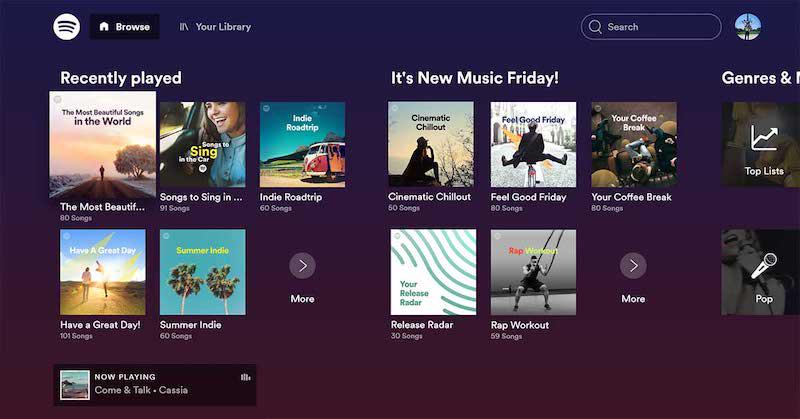
Il modo migliore per scaricare le playlist di Spotify su tutti i dispositivi Roku
Alcuni di voi probabilmente scoprono che Spotify non è ancora supportato sui propri dispositivi Roku, poiché non si riesce a trovare e installare Spotify dai "Canali di streaming". In questa situazione, avrai bisogno di un'alternativa per rendere possibile la riproduzione di Spotify su Roku.
Qui, TuneFab Spotify Music Converter è altamente raccomandato come la migliore soluzione per scaricare playlist Spotify e trasferirle su Roku di tutti i modelli per elaborare lo streaming musicale offline senza limitazioni. Il software è utile per rimuovere DRM da qualsiasi brano, playlist e podcast di Spotify, quindi puoi farlo cogliere qualsiasi contenuto conservato offline in MP3 mainstream, M4A, ecc., quindi importare in Roku per lo streaming in qualità originale. Quando TuneFab Spotify Music Converter esegue anche per rilevare e cogliere le informazioni ID3 complete, sei disponibile per organizzare bene i file Spotify scaricati comodamente.
Caratteristiche generali evidenziate di TuneFab Spotify Music Converter
● Integrazione con il web player di Spotify per sfogliare e scaricare direttamente tutti i contenuti di Spotify;
● Formati mainstream come MP3, M4A, WAV e FLAC forniti per l'output di file musicali;
● Qualità originale fino a 320kbps bitrate per garantire la migliore esperienza di streaming musicale offline;
● Mantieni completamente le informazioni ID3 per tutti i brani Spotify scaricati per la gestione della libreria musicale Spotify offline su tutti i dispositivi;
● Accelerazione fino a 5 volte o anche superiore per elaborare il download delle playlist di Spotify in batch.
Ora, cogli anche la funzione intuitiva fornita da TuneFab Spotify Music Converter e scopri come riprodurre Spotify su Roku con il suo aiuto:
STEP 1. Avvia TuneFab Spotify Music Converter dopo averlo installato correttamente. Devi accedere al web player integrato dalla pagina di benvenuto e accedere prima tramite il tuo account Spotify.

STEP 2. Successivamente, cerca direttamente le playlist o i podcast di Spotify che desideri riprodurre sul tuo dispositivo Roku. Semplicemente trascinando l'elenco sull'icona mobile "+", i brani o gli episodi verranno aggiunti immediatamente alla coda di conversione.

STEP 3. Quindi, vai su "Menu"> "Preferenze"> "Avanzate" per personalizzare i parametri di output prima di elaborare il download della musica. Puoi regolare liberamente il formato, la frequenza di campionamento e il bitrate nei requisiti.
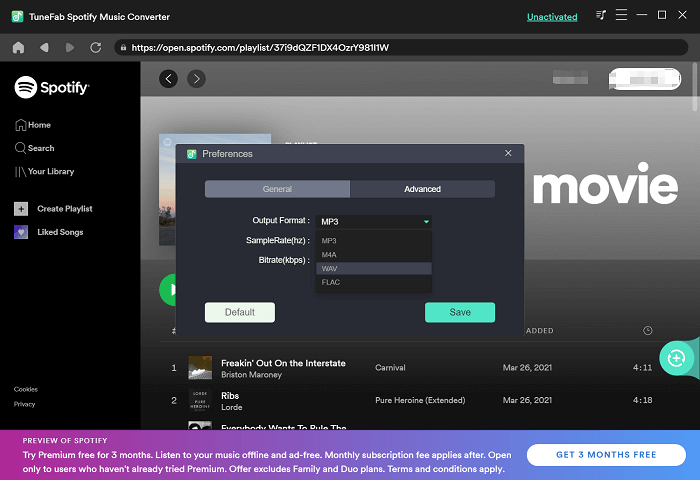
STEP 4. Infine, premi semplicemente l'icona "Converti tutto", quindi TuneFab Spotify Music Converter inizierà a scaricare la playlist di Spotify per te. Aspetta pazientemente che tutti gli elementi vengano scaricati offline e mostrati nella sezione "Finito".

STEP 5. Una volta effettuato l'accesso ai brani Spotify scaricati, è possibile importarli su un'unità USB, quindi inserirla nella porta USB di Roku per riprodurre questi file musicali Spotify locali sul dispositivo anche senza connessione di rete.
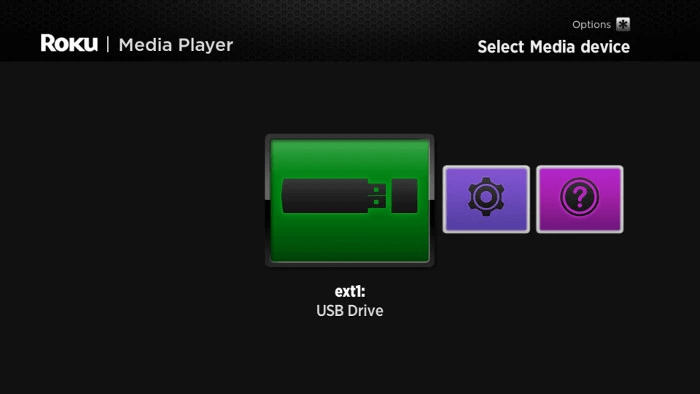
Quindi, per concludere, quando i tuoi dispositivi Roku supportano l'installazione dell'app Spotify, puoi scaricarla sul dispositivo e accedere semplicemente per goderti direttamente la musica in streaming. Tuttavia, se desideri riprodurre Spotify su Roku senza l'app Spotify o ottenerli per la riproduzione offline senza abbonamento premium, TuneFab Spotify Music Converter sarà il modo migliore per aiutare. Basta provarlo gratuitamente ora!












